Apakah kamu tidak dapat memainkan game Modern Warfare dalam mode layar terbagi ? Seperti yang dilaporkan oleh beberapa pemain game multipemain Call of Duty: Modern Warfare, mereka tidak dapat menggunakan mode layar terbagi dalam game. Dengan mode split screen, pengguna bisa bermain co-op dengan teman.

Bagaimana Anda mengaktifkan layar terpisah di Modern Warfare?
Untuk mengaktifkan mode layar terpisah di Modern Warfare, buka game COD Modern Warfare dan akses dan menu Multiplayer. Sekarang, sambungkan pengontrol kedua ke konsol Anda. Saat pengontrol kedua terhubung, Anda akan diminta untuk bergabung dengan game. Anda dapat menekan tombol X pada pengontrol Anda untuk masuk ke game multipemain Modern Warfare.
Sekarang, mungkin ada berbagai alasan mengapa layar terbagi tidak berfungsi dengan baik di Modern Warfare. Pertama-tama, fitur ini tidak didukung di semua mode game. Mode permainan yang didukung untuk memulai sesi layar terpisah termasuk Moshpit Orang ke-3, Cari Dan Hancurkan, Markas Besar, Bunuh Dikonfirmasi, Hardpoint, Penyelamatan Tahanan, Dominasi, Team Deathmatch, dan Knock Out.
Jika Anda tidak dapat memainkan Modern Warfare dalam mode layar terbagi, hal itu mungkin disebabkan jika pemain kedua sudah masuk. Atau, masalah sistem sementara juga bisa menjadi alasan untuk masalah yang sama. Mungkin juga disebabkan karena alamat MAC yang tidak tepat di konsol Xbox Anda atau paket multipemain yang rusak. Selain itu, masalah mungkin muncul karena pemasangan game yang salah.
Bagaimanapun, Anda dapat menyingkirkan masalah ini menggunakan solusi yang disebutkan di bawah ini.
COD: Modern Warfare Split Screen tidak berfungsi
Jika mode layar terbagi tidak berfungsi di Modern Warfare di PC Windows atau konsol Xbox Anda, Anda dapat menggunakan solusi di bawah ini untuk memperbaiki masalah ini:
- Pastikan pengguna kedua tidak masuk.
- Lakukan siklus daya di konsol atau PC Anda.
- Verifikasi integritas file game.
- Hapus alamat MAC di konsol Xbox Anda.
- Instal ulang paket multipemain.
- Hapus instalan, lalu instal ulang Modern Warfare.
- Hubungi tim dukungan Activision.
1] Pastikan pengguna kedua tidak masuk
Menurut beberapa pengguna yang terpengaruh, salah satu solusi umum untuk mengatasi masalah ini adalah memastikan bahwa pemain kedua tidak masuk. Jadi, sebelum masuk ke mode layar terpisah di Modern Warfare, pastikan peserta lain keluar. Perbaikan ini terbukti efektif, terutama di konsol Xbox. Berikut adalah langkah-langkah untuk menerapkan perbaikan ini secara efektif:
- Seperti disebutkan di atas, hal pertama yang perlu Anda lakukan adalah logout pengguna kedua. Plus, pengontrol kedua juga harus dimatikan.
- Sekarang, hal berikutnya yang harus dipastikan adalah Anda masuk dengan akun utama Anda yang memiliki game peperangan Modern.
- Selanjutnya, sebelum meluncurkan peta, sesuaikan daftar Anda dan filter item yang tidak kompatibel dengan skenario terpisah.
- Setelah itu, aktifkan pengontrol pemain kedua dan pilih profil untuk pemain kedua yang akan bergabung dengan mode permainan layar terpisah.
- Terakhir, Anda dapat membuka peta dan memeriksa apakah mode layar terbagi berfungsi dengan baik atau tidak.
Jika perbaikan ini tidak berhasil untuk Anda, jangan khawatir. Kami memiliki beberapa perbaikan lain yang akan menyelesaikan kesalahan untuk Anda.
2] Lakukan siklus daya di konsol atau PC Anda
Anda juga dapat mencoba memulai ulang atau menjalankan siklus daya di konsol Xbox atau komputer untuk memperbaiki masalah ini. Terkadang, masalah sistem sementara dapat menyebabkan masalah seperti itu di game dan aplikasi lain. Oleh karena itu, dalam hal ini, restart sederhana atau perputaran daya perangkat Anda efektif. Jadi, lakukan itu dan periksa apakah masalah telah teratasi.
pengemudi mendeteksi kesalahan pengontrol pada perangkat ide ideport0
Anda dapat memulai ulang konsol Xbox dengan menekan dan menahan tombol Xbox di pengontrol. Lalu, buka menu Power, sorot Restart console, dan tekan tombol Restart. Setelah konsol dimulai ulang, periksa apakah masalahnya telah teratasi.
Jika restart sederhana tidak berhasil, matikan konsol Xbox One Anda menggunakan langkah-langkah di bawah ini:
- Pertama, pastikan konsol Xbox Anda dihidupkan sepenuhnya.
- Setelah itu, tekan tombol daya di konsol Anda dan tahan hingga LED depan mati.
- Sekarang, lepaskan kabel daya konsol Anda dari sakelar utama dan tunggu setidaknya 30 detik. Melakukannya akan menghapus data yang di-cache sepenuhnya.
- Selanjutnya, pasang konsol Anda dan aktifkan.
- Terakhir, buka game Modern Warfare Anda dan periksa apakah masalahnya sudah diperbaiki atau belum.
Jika Anda memiliki konsol Xbox Series S/X, kosongkan penyimpanan persisten lalu mulai ulang konsol. Untuk itu, tekan tombol Xbox pada pengontrol dan masuk ke menu Pengaturan. Setelah itu, pindah ke tab Device & Connections, pilih opsi Blu-Ray, arahkan ke bagian Persistent Storage, dan tekan tombol Clear Persistent Storage. Kemudian, reboot konsol Anda dan semoga masalahnya teratasi sekarang.
Membaca: Obrolan Suara tidak berfungsi di Call of Duty Modern Warfare atau Warzone .
3] Verifikasi integritas file game
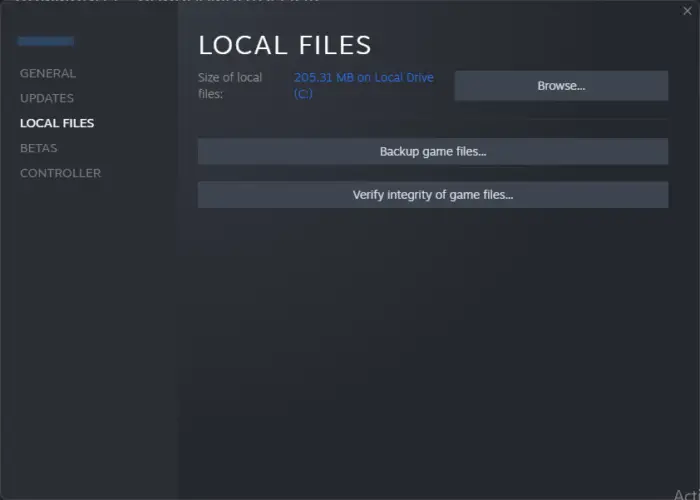
Pengguna PC dapat mencoba memverifikasi integritas file game mereka untuk memperbaiki masalah ini. Mungkin file game tidak lengkap atau rusak yang menyebabkan masalah layar terbagi di Modern Warfare. Karenanya, verifikasi dan perbaiki file game dan periksa apakah masalahnya sudah diperbaiki atau belum.
Uap:
- Pertama, buka Steam, masuk ke akun tempat Anda menghadapi masalah, lalu pindah ke PERPUSTAKAAN.
- Sekarang, klik kanan pada game Modern Warfare dan pilih opsi Properties,
- Selanjutnya, pindah ke tab FILES LOKAL dan tekan tombol Verifikasi integritas file game.
- Setelah selesai, luncurkan kembali game dan periksa apakah masalahnya sudah diperbaiki.
Battle.net:
- Pertama, buka peluncur Battle.net dan pindah ke peluncurnya PERMAINAN tab.
- Sekarang, pilih game Modern Warfare dan tekan ikon roda gigi yang bisa kamu temukan di sebelah tombol Play.
- Setelah itu, klik pada Pindai dan perbaiki opsi dan itu akan mulai memindai dan memperbaiki file game yang rusak.
- Terakhir, luncurkan kembali game dan periksa apakah mode layar terbagi berfungsi dengan baik atau tidak.
Membaca: Perbaiki Penggunaan CPU Tinggi Modern Warfare Warzone di PC .
4] Hapus alamat MAC di konsol Xbox Anda
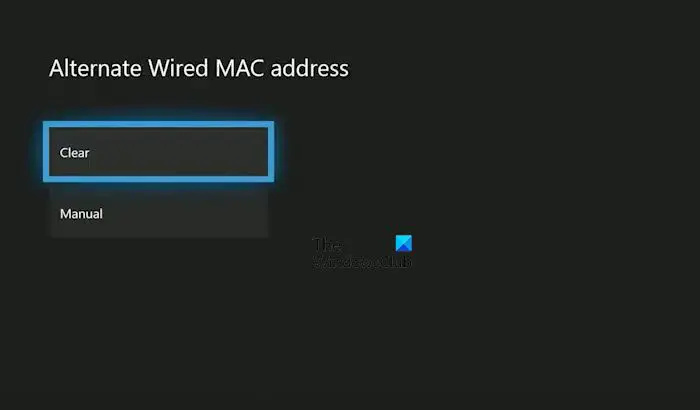
Sesi layar terpisah di Modern Warfare mungkin tidak berfungsi di konsol Xbox Anda karena alamat MAC yang tidak konsisten atau tidak tepat. Oleh karena itu, jika skenario dapat diterapkan, jelas dan setel ulang alamat MAC Anda dan lihat apakah masalahnya sudah diperbaiki. Berikut adalah langkah-langkah yang dapat Anda gunakan untuk melakukannya:
- Pertama, ketuk tombol Xbox pada pengontrol Anda; itu akan memunculkan menu panduan utama.
- Sekarang, klik pada Pengaturan > Semua Pengaturan opsi dan pindah ke tab Jaringan.
- Setelah itu, pilih Pengaturan jaringan pilihan.
- Selanjutnya, pergi ke Opsi Pengaturan Lanjutan dan tekan Alamat Mac Alternatif pilihan.
- Sekarang, cukup klik pada Jernih opsi dan itu akan menghapus alamat MAC Anda.
- Anda kemudian dapat memilih opsi Restart untuk me-restart konsol Xbox Anda.
- Setelah konsol dinyalakan, luncurkan COD Modern Warfare dan periksa apakah layar terbagi berfungsi dengan baik atau tidak.
Jika Anda terus menghadapi masalah yang sama, lanjutkan ke perbaikan berikutnya untuk menyelesaikan masalah.
Melihat: Multiplayer Warfare Modern tidak berfungsi di PC Windows .
log off jalan pintas
5] Instal ulang paket multipemain
Hal berikutnya yang dapat Anda lakukan untuk memperbaiki masalah adalah menginstal ulang paket multipemain. Perbaikan ini hanya berlaku untuk pengguna konsol Xbox. Mungkin satu atau lebih paket multipemain yang telah Anda instal rusak, itulah sebabnya masalah ini muncul. Karenanya, Anda dapat mencoba menginstal ulang paket multipemain Anda di Xbox dan melihat apakah masalahnya teratasi. Berikut adalah langkah-langkah untuk melakukannya:
- Pertama, pastikan Anda berada di layar dasbor utama di konsol Anda, lalu buka menu panduan dengan menekan tombol Xbox tombol di pengontrol Anda.
- Sekarang, akses opsi Pengaturan dan pilih Game & aplikasi saya pilihan, dan tekan tombol A pada pengontrol Anda.
- Setelah itu, arahkan ke permainan bagian dan pilih game Call of Duty Modern Warfare dari panel sisi kanan.
- Selanjutnya, klik pada Kelola game dan add-on opsi dan pilih ubin game di layar berikutnya.
- Kemudian, mulai hapus semua entri dan centang kotak yang terkait dengan Paket Multiplayer.
- Anda kemudian dapat mengikuti instruksi yang diminta untuk menghapus paket yang dipilih.
Setelah selesai, reboot konsol Anda dan buka Modern Warfare. Ini akan meminta Anda untuk menginstal paket multipemain yang hilang. Lakukan itu. Anda sekarang dapat mencoba menggunakan mode layar terpisah dan melihat apakah masalahnya telah diperbaiki.
6] Copot pemasangan, lalu instal ulang Modern Warfare
Jika tidak ada perbaikan di atas yang membantu Anda mengatasi masalah ini, Anda dapat mempertimbangkan untuk menginstal ulang Modern Warfare di perangkat Anda. Mungkin ada masalah dengan penginstalan game; itu mungkin rusak atau tidak lengkap yang menyebabkan masalah ini. Jadi, hapus instalan salinan game saat ini, lalu instal salinan bersih untuk memperbaiki masalah.
7] Hubungi tim dukungan Activision
Jika masalah layar terbagi masih berlanjut di Modern Warfare, Anda dapat mencoba menghubungi tim dukungan resmi Activision. Mereka akan membantu Anda memecahkan masalah.
Sekarang baca: Perbaiki DEV ERROR 11642 di Call of Duty Modern Warfare 2 .








![Roblox macet di layar putih [Diperbaiki]](https://prankmike.com/img/roblox/68/roblox-stuck-on-white-screen-fixed-1.png)
![Minecraft mengalami kesalahan JNI [Diperbaiki]](https://prankmike.com/img/minecraft/A5/a-jni-error-has-occurred-in-minecraft-fixed-1.jpg)





